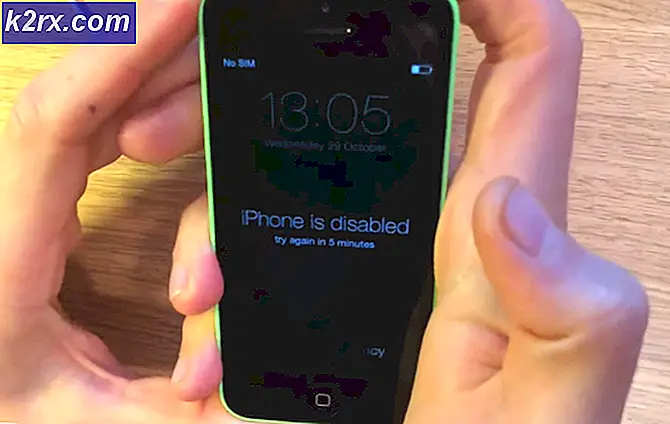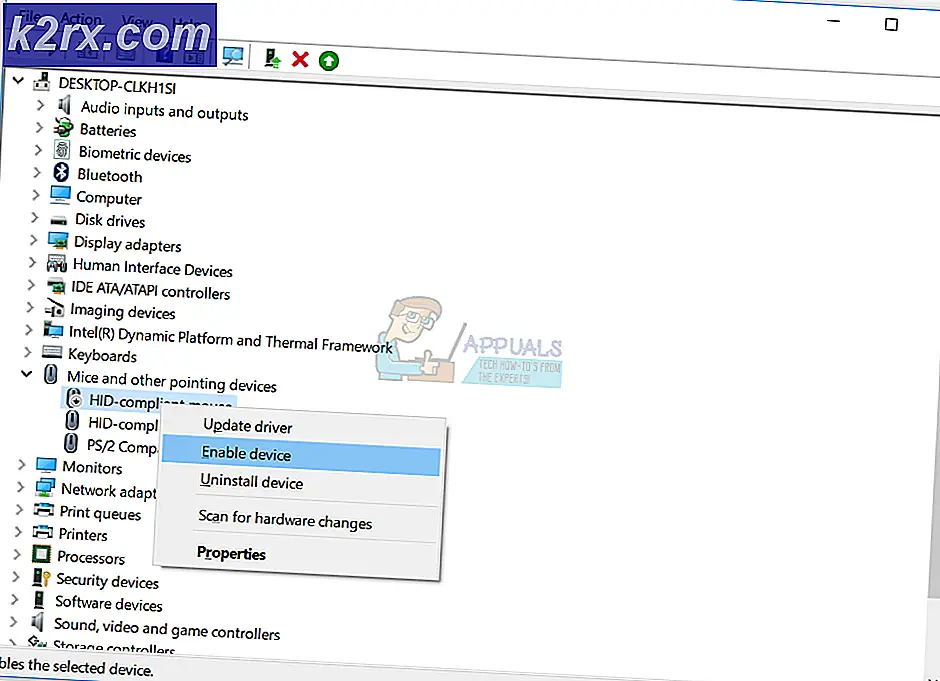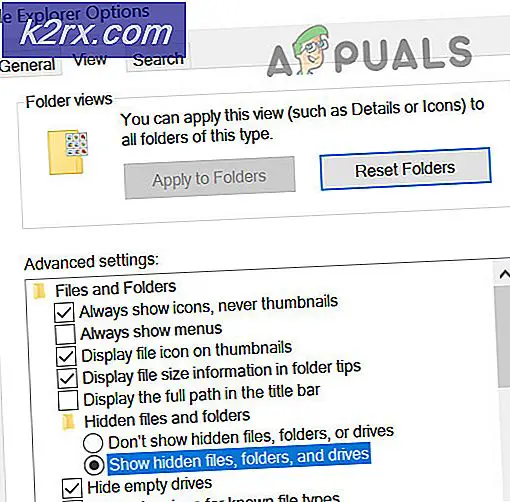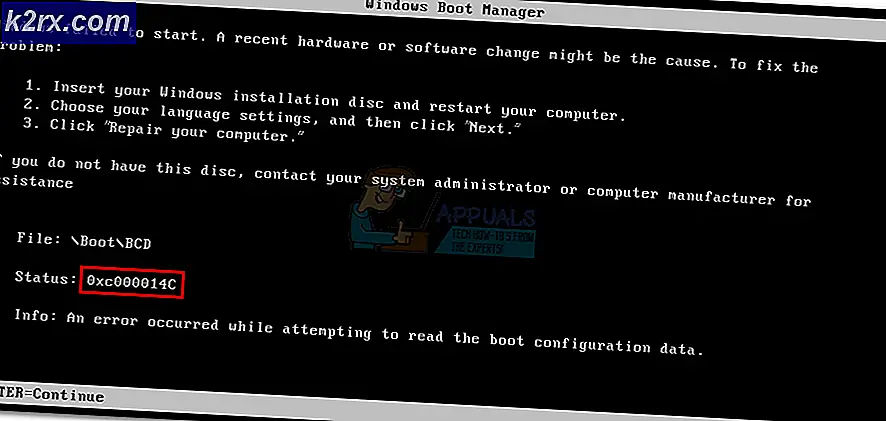Fix: ERR_EMPTY_RESPONSE eller Inget mottaget fel
Uppgifterna Inga data eller ERR_EMPTY_RESPONSE- felet kan ofta komma när du surfar på internet på Internet. Det betyder helt enkelt att webbplatsen du försöker få åtkomst inte svarar eller skickar några data till dina önskemål. Många av användarna har ställt inför problemet på sina webbplatser som använder WordPress som ett innehållshanteringssystem, men ibland har tillgång till andra webbplatser som YouTube och Facebook också givit detta fel. Detta fel kan tekniskt komma upp på en webbplats och 99% av tiden, det beror på konflikter, korruption på webbplatsen eller webbservern, till exempel Plugins konflikter på WordPress eller på grund av server eller värd cache som memcache eller apc cache. Det finns inget mycket en användare kan göra om webbplatsen öppnar sig bra på andra datorer och inte bara din.
Metod 1: Återställ Winsock
Winsock korruption är också känd för att utlösa sådana fel. I de flesta fall löses problemet genom att återställa winsock. För att återställa winsock, följ stegen nedan.
Tryck på Windows-tangenten . Skriv in cmd i sökrutan . Från listan över resultat som visas; högerklicka på cmd och klicka på Kör som administratör . Om du är på Windows 8 eller 10, håll sedan Windows-tangenten och tryck X. Välj Kommandotolk (Admin) och klicka på den.
PRO TIPS: Om problemet är med din dator eller en bärbar dator, bör du försöka använda Reimage Plus-programvaran som kan skanna förvaret och ersätta korrupta och saknade filer. Detta fungerar i de flesta fall där problemet uppstått på grund av systemkorruption. Du kan ladda ner Reimage Plus genom att klicka härI fönstret svart kommandotolken skriver du netsh winsock reset och trycker på Enter .
Starta om systemet och kontrollera att problemet är löst.
Metod 2: Återställ nätverksstack
Tryck på Windows-tangenten + X för att öppna menyn över startknappen.
Välj Kommandotolk (Admin) från listan.
I terminalfönstret anger du följande kommando och trycker på enter:
ipconfig / flushdns
ipconfig / registerdns
ipconfig / release
ipconfig / renew
netsh winsock återställningskatalog
netsh int ipv4 återställ reset.log
netsh int ipv6 återställ reset.log
paus
avstängning / r
Starta om datorn nu.
Öppna din webbläsare och försök att ansluta till samma webbplats som du fick felet när du åtkomst.
Metod 3: Inaktivera Antivirus / Firewall eller VPN
Försök att inaktivera din antivirusprogramvara, brandvägg och koppla från din VPN. Kontrollera sedan om webbplatsen fungerar eller inte.
Metod 4: Hosting Provider
Om den här webbplatsen är din, prata med din webbleverantör för att se om de kan återställa webbplatsen från en säkerhetskopia. Berätta för dem om du nyligen har ändrat något. Problemet kan också inträffa om det har blivit uppdateringar på serverns sida, t.ex. WordPress Uppdatering automatiskt eller någon av pluginsna som uppdateras eller om servern har uppdaterat PHP eller SQL (etc) på servernivå som påverkar alla webbplatser.
PRO TIPS: Om problemet är med din dator eller en bärbar dator, bör du försöka använda Reimage Plus-programvaran som kan skanna förvaret och ersätta korrupta och saknade filer. Detta fungerar i de flesta fall där problemet uppstått på grund av systemkorruption. Du kan ladda ner Reimage Plus genom att klicka här